第一步: 取消自动validation
validation有一堆,什么xml、jsp、jsf、js等等,我们没有必要全部都去自动校验一下,只是需要的时候才会手工校验一下!

取消方法:
windows–>perferences–>myeclipse–>validation
除开Manual下面的复选框全部选中之外,其他全部不选
手工验证方法:
在要验证的文件上,单击鼠标右键–>myeclipse–>run validation
第二步:取消Eclipse拼写检查
1、拼写检查会给我们带来不少的麻烦,我们的方法命名都会是单词的缩写,他也会提示有错,所以最好去掉,没有多大的用处
windows–>perferences–>general–>validation->editors->Text Editors->spelling

第三步:取消myeclipse的启动项
myeclipse会有很多的启动项,而其中很多我们都用不着,或者只用一两个,取消前面不用的就可以
windows–>perferences–>general–>startup and shutdown
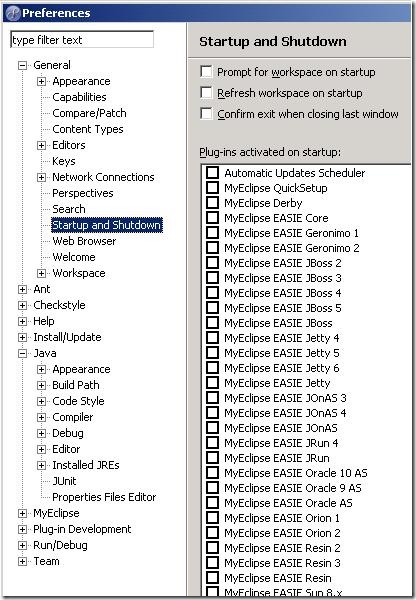
第四步:更改jsp默认打开的方式
安装了myeclipse后,编辑jsp页面,会打开他的编辑页面,同时也有预览页面,速度很慢,不适合开发。所以更改之
windows–>perferences–>general–>editors->file associations

在下方选择一种编辑器,然后点击左边的default按钮
第五步:更改代码提示快捷键
现在的代码提示快捷键,默认为ctrl+space,而我们输入法切换也是,所以会有冲突。谁叫myeclipse是外国人做的呢。。根本不需要切换输入法.
windows–>perferences–>general–>Keys
更改 content assist 为 alt+/
同时由于alt+/已经被word completion占用,所以得同时修改word completion的快捷键值

好了,现在的速度及方便性是不是提高了。
当然这只是对一种工具的熟悉而已,不存在什么技术含量,但俗话不是说
“磨刀不误砍柴工”,有了方便的工具,对于我们写代码时的心情还是有所提高的...
http://sunnylocus.javaeye.com/blog/215993
一个系统20%的功能往往能够满足80%的需求,MyEclipse也不例外,我们在大多数时候只需要20%的系统功能,所以可以将一些不使用的模块禁止 加载启动。通过Windows - Preferences打开配置窗口,依次选择左侧的General - Startup and Shutdown,这个时候在右侧就显示出了Eclipse启动时加载的模块,可以根据自己的实际情况去除一些模块。
windows–>perferences–>general–>startup and shutdown
关掉没用的启动项:
WTP :一个跟myeclipse差不多的东西,主要差别是 WTP 是免费的,如果使用myeclipse,这个可以取消
Mylyn:组队任务管理工具,类似于 CVS ,以任务为单位管理项目进度,没用到的可以取消
Derby:一种保存成 jar 形式的数据库,我没用到,取消
一大排以 MyEclipse EASIE 打头的启动项:myeclipse 支持的服务器,只选自己用的,其他取消,比如我只选了tomcat6.x
2、取消MyEclipse在启动时自动验证项目配置文件
默认情况下MyEclipse在启动的时候会自动验证每个项目的配置文件,这是一个非常耗时的过程,
可以在Preferences窗口依次选择 MyEclipse Enterprise Workbench - Validation,然后在右侧的Validator列表中只保留 Manual 项就可以了(Manual全部勾选,Bulid项只留下第一项)。
如果需要验证的时候只需要选中文件,然后右键选择 MyEclipse - Run Validation就可以了。
windows–>perferences–>myeclipse–>validation
把 除了manual 下面的全部点掉,build下只留 classpath dependency Validator
手工验证方法:
在要验证的文件上,单击鼠标右键–>myeclipse–>run validation
3、去掉拼写检查(如果你觉的有用可以不去)
拼写检查会给我们带来不少的麻烦,我们的方法命名都会是单词的缩写,他也会提示有错,所以最好去掉,没有多大的用处:
windows–>perferences–>general–>validation->editors->Text Editors->spelling
myeclipse 打开 jsp 的默认编辑器不好,会同时打开预览
windows–>perferences–>general–>editors->file associations,
把默认改成 MyEclipse JSP Editor()
原默认的jsp编辑器是 MyEclipse Visual JSP Designer,顾名思义,此编译器是jsp可视化编辑器,对于初学者有很多的帮助,
但修改此项的默认编辑器其实可以提高启动速度)
4、关闭自动更新
如果是myeclipse7.5:
(1)关掉maven自动更新:
window-preferences-MyEclipse Enterprise Workbench-Maven4MyEclipse-Maven,
关闭所有Download和Update开头的选项,共四项(去掉前面的勾)
(2)关闭更新调度:window –> preferences –> General –> Startup and Shutdown –> Automatic Updates Scheduler(去掉前面的勾)
(3)window –> preferences –>Myeclipse Dashboard,关闭Show……on start
5、加大JVM的非堆内存
打开 myeclipse.ini
-startup
../Common\plugins\org.eclipse.equinox.launcher_1.0.101.R34x_v20081125.jar
--launcher.library
../Common\plugins\org.eclipse.equinox.launcher.win32.win32.x86_1.0.101.R34x_v20080731
-clean
-configuration
configuration
-vm
C:\Users\lenovo\AppData\Local\Genuitec\Common\binary\com.sun.java.jdk.win32.x86_1.6.0.013\jre\bin\client\jvm.dll
-vmargs
-Xmx384m
-XX:MaxPermSize=384m
-XX:ReservedCodeCacheSize=96m
以上是我的myeclipse.ini,需要修改是-Xmx,-XX:MaxPermSize,-XX:ReservedCodeCacheSize,
将这三项的值调大,但并不是越大越好,曾经在相同的条件下做过测试(内存2GB),-Xmx,-XX:MaxPermSize的值为384m时比512m时要快(视具体的计算机而定),
-Xmx,-XX:MaxPermSize的值设为同样大小且两者之和不能超出你的计算机本身的内存大小
6、window-preferences-MyEclipse Enterprise Workbench-Maven4MyEclipse-Maven,将Maven JDK改为电脑上安装的JDK,即不使用myeclipse提高的JDK
登记add按钮,选择你的电脑上的JDK即可(注意:不是JRE,我的值为:Java6.014)
7、window-preferences-MyEclipse Enterprise Workbench-Matisse4Myeclipse/Swing,将Design-time information(dt.jar) location 改用电脑安装的JDK的dt.jar
(即不使用myeclipse提供的dt.jar,我的值为:C:\Java6.014\lib\dt.jar)
附:MyEclipse的基础配置:
1. 先安装MyEclipse,安装MyEclipse7.5需要VPN代理,安装过程大概持续10-15分钟,使用VPN测试帐号即可
2. 进行MyEclipse的配置,
从菜单栏中进入“Windows --> Preferences”
3. 先要进行JDK的配置,
在左侧栏中选择“Java --> Installed JREs”,
按“Add”按钮进行添加
4. 在弹出的“Add JRE”画面中,选择JRE的目录,
就是选择你所在的JDK的目录,我的为:C:\Program Files\Java\jre6
在JRE名称一栏中,填下想取的名称,我这里叫“HiJackson's JRE”,
然后“OK”确定
5. 返回到设置框中,将刚刚配置的JRE选中
6. 将Tomcat Server设为可用,并设置Tomcat的安装目录
7. 在Tomcat的JDK中选择刚刚配置的JDK
8. 配置完成了,三个地方可以启动它的服务,根据自己的喜好吧~~~
经过以上的优化,myeclipse的启动时间可以减少2/3,Tomcat的启动速度可以减少1/2(视具体情况而定),
特别6,7两项的优化效果最明显,
如果只进行前5项,优化的效果有限,短期内确实可以提高启动速度,但是大概半个月后又会变的很慢(具体原因不明)
另外,使用myeclipse一段时间后,就会产生很多项目,即使这些项目是处于关闭状态,myecliose在启动时也会加载这些项目,这个过程会花费很多时间,所以,建议将不用的项目都delete掉,用的时候再import。






相关推荐
### MyEclipse优化配置 在开发环境中,提升IDE(集成开发环境)的性能对于提高工作效率至关重要。MyEclipse是一款基于Eclipse平台的增强版开发工具,广泛用于Java Web项目的开发。然而,在启动过程中,由于加载大量...
该文档主要描述了MyEclipse的一些优化,可以提高MyEclipse在开发大型项目的时候的速度
【标题】:“myeclipse优化”指的是针对MyEclipse集成开发环境的一系列性能提升和配置调整方法,旨在提高开发效率并减少资源消耗。 【描述】:“myeclipse优化.rarmyeclipse优化.rarmyeclipse优化.rar”可能是重复...
《MyEclipse优化指南:为你的工作减负》 MyEclipse是一款强大的Java集成开发环境,深受广大开发者喜爱。然而,作为一个大型的IDE,MyEclipse在初次使用时可能会显得性能较慢,占用资源较多。这无疑会给日常的开发...
优化myEclipse,解决myEclipse慢的问题
### Available Memory Is Low 错误解决 - MyEclipse 优化设置 #### 一、引言 随着MyEclipse 8.5的正式发布,这款强大的集成开发环境(IDE)为Java开发者提供了诸多便利与功能增强。然而,在实际使用过程中,由于...
【标题】"myeclipse优化、快捷键大全及设置"涉及了myeclipse这款强大的集成开发环境(IDE)的多个重要方面,包括性能优化、快捷键的全面掌握以及个性化设置,这些都是提高开发效率的关键。 首先,myeclipse的优化是...
【myeclipse优化必备知识】 在IT开发领域,效率至关重要,尤其对于经常使用MyEclipse作为开发工具的Java程序员来说,提升开发环境的性能能够大大提高工作效率。MyEclipse是一款强大的集成开发环境,但默认设置可能...
Myeclipse优化JBPM4.0配置 MyEclipse是一个流行的集成开发环境(IDE),它可以与JBPM4.0集成,以实现业务流程管理。JBPM4.0是一个基于Java的开源工作流引擎,它提供了强大的业务流程管理功能。本文将介绍如何在...
### MyEclipse优化指南 #### 一、简介 在日常开发工作中,MyEclipse作为一款广泛使用的集成开发环境(IDE),被许多Java开发者所青睐。然而,在使用过程中,不少用户会遇到MyEclipse运行缓慢的问题,这不仅影响了...
### MyEclipse优化指南 #### 一、关闭自动更新功能 **问题背景**:使用MyEclipse时,可能会频繁遇到“QuickUpdateError”的提示框,这不仅干扰开发流程还会影响工作效率。 **解决方案**:可以通过关闭自动更新...
### MyEclipse优化指南 #### 一、引言 MyEclipse是一款强大的集成开发环境(IDE),被广泛用于Java EE应用程序的开发。然而,在实际使用过程中,MyEclipse可能会消耗大量的系统资源,尤其是在处理大型项目时更为...